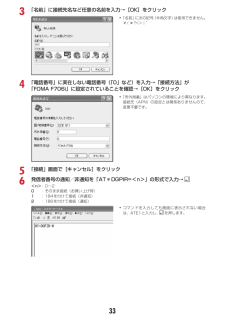Q&A
取扱説明書・マニュアル (文書検索対応分のみ)
"接続方法"1 件の検索結果
"接続方法"10 - 20 件目を表示
全般
質問者が納得あくまで写真イメージつきです。ページを印刷してお店に行って、これと同じ規格のの物をください。で大丈夫だと思います。1.平型よりステレオミニジャック変換プラグ(アダプタ)※携帯電話用ステレオヘッドホン接続コード※100円ショップ(ダイソーにも売っています)http://item.rakuten.co.jp/webby/10013517/2.ステレオミニジャックよりコンポジット変換※エレコム iPod用オーディオケーブル 2.0m AVD-IPCLR2WH http://item.rakuten.co.jp/w...
6120日前view53
309データ表示/編集/管理USBモード設定パソコンからFOMA端末のmicroSDカードのデータを操作する・FOMA端末とパソコンを接続するには、別売りのFOMA 充電機能付USB接続ケーブル 01/02またはFOMA USB接続ケーブルが必要です。・Windows 2000、Windows XP、Windows Vistaに対応しています。・MTPモードの場合→P325「WMAファイルを保存する」1m[LifeKit]2622または3microSDモード: FOMA端末内のmicroSDカードをドライブとして認識させ、パソコンからデータを操作するときに設定します。MTPモード:Windows Media PlayerでmicroSDカードに音楽データを転送するときに設定します。通信モードにする:1・パソコンと接続したパケット通信や64Kデータ通信、データ転送をするときに設定します。3「はい」待受画面に次のアイコンが表示されます。microSDカードが挿入されていないときは、グレーで表示されます。:microSDモード :MTPモード◆パソコンとの接続についてパソコンとの接続方法については、付属のCD...
309データ表示/編集/管理USBモード設定パソコンからFOMA端末のmicroSDカードのデータを操作する・FOMA端末とパソコンを接続するには、別売りのFOMA 充電機能付USB接続ケーブル 01/02またはFOMA USB接続ケーブルが必要です。・Windows 2000、Windows XP、Windows Vistaに対応しています。・MTPモードの場合→P325「WMAファイルを保存する」1m[LifeKit]2622または3microSDモード: FOMA端末内のmicroSDカードをドライブとして認識させ、パソコンからデータを操作するときに設定します。MTPモード:Windows Media PlayerでmicroSDカードに音楽データを転送するときに設定します。通信モードにする:1・パソコンと接続したパケット通信や64Kデータ通信、データ転送をするときに設定します。3「はい」待受画面に次のアイコンが表示されます。microSDカードが挿入されていないときは、グレーで表示されます。:microSDモード :MTPモード◆パソコンとの接続についてパソコンとの接続方法については、付属のCD...
326音楽再生1FOMA端末にmicroSDカードを取り付ける eUSBモード設定を「MTPモード」に設定するUSBモード設定→P3092Windows Media Playerを起動した状態でパソコンとFOMA端末をUSBケーブルで接続する eパソコンからWMAファイルを転送する・WMAファイルはあらかじめ用意してください。・接続方法については、付属のCD-ROM内の「パソコン接続マニュアル」をご覧ください。ただし、WMAファイル転送の場合は、FOMA通信設定ファイルのインストールは不要です。ナップスターアプリについてナップスターアプリを利用して音楽データを保存することもできます。・ナップスターアプリは下記のホームページからダウンロードできます。http://www.napster.jp/・ナップスターアプリについてご不明な点がございましたら下記のホームページをご覧ください。http://www.napster.jp/support/✔お知らせ・microSDカードの保存容量確認→P303・データ転送中にUSBケーブルを外さないでください。誤動作やデータ消失の原因となります。・パソコンからFOMA端...
326音楽再生1FOMA端末にmicroSDカードを取り付ける eUSBモード設定を「MTPモード」に設定するUSBモード設定→P3092Windows Media Playerを起動した状態でパソコンとFOMA端末をUSBケーブルで接続する eパソコンからWMAファイルを転送する・WMAファイルはあらかじめ用意してください。・接続方法については、付属のCD-ROM内の「パソコン接続マニュアル」をご覧ください。ただし、WMAファイル転送の場合は、FOMA通信設定ファイルのインストールは不要です。ナップスターアプリについてナップスターアプリを利用して音楽データを保存することもできます。・ナップスターアプリは下記のホームページからダウンロードできます。http://www.napster.jp/・ナップスターアプリについてご不明な点がございましたら下記のホームページをご覧ください。http://www.napster.jp/support/✔お知らせ・microSDカードの保存容量確認→P303・データ転送中にUSBケーブルを外さないでください。誤動作やデータ消失の原因となります。・パソコンからFOMA端...
37Windows XPでダイヤルアップネットワークを設定する接続先を設定する1パソコンとFOMA端末を接続接続方法→P52[スタート]をクリック→「すべてのプログラム」→「アクセサリ」→「通信」を順に選択して「ネットワーク接続」をクリック3「ネットワークタスク」の「新しい接続を作成する」をクリック4「新しい接続ウィザードの開始」画面で[次へ]をクリック5「インターネットに接続する」を選択して[次へ]をクリック6「接続を手動でセットアップする」を選択して[次へ]をクリック
37Windows XPでダイヤルアップネットワークを設定する接続先を設定する1パソコンとFOMA端末を接続接続方法→P52[スタート]をクリック→「すべてのプログラム」→「アクセサリ」→「通信」を順に選択して「ネットワーク接続」をクリック3「ネットワークタスク」の「新しい接続を作成する」をクリック4「新しい接続ウィザードの開始」画面で[次へ]をクリック5「インターネットに接続する」を選択して[次へ]をクリック6「接続を手動でセットアップする」を選択して[次へ]をクリック
405すべての項目を非選択( )に設定→[OK]をクリック6[OK]をクリック通信を実行する→P23Windows 2000でダイヤルアップネットワークを設定する接続先を設定する1パソコンとFOMA端末を接続接続方法→P52[スタート]をクリック→「プログラム」→「アクセサリ」→「通信」を順に選択して「ネットワークとダイヤルアップ接続」をクリック→[新しい接続の作成]アイコンをダブルクリック■「所在地情報」画面が表示されたときa「市外局番/エリアコード」に市外局番を入力→[OK]をクリックb「電話とモデムのオプション」画面で[OK]をクリック3「ネットワークの接続ウィザードの開始」画面で[次へ]をクリック4「インターネットにダイヤルアップ接続する」を選択して[次へ]をクリック
405すべての項目を非選択( )に設定→[OK]をクリック6[OK]をクリック通信を実行する→P23Windows 2000でダイヤルアップネットワークを設定する接続先を設定する1パソコンとFOMA端末を接続接続方法→P52[スタート]をクリック→「プログラム」→「アクセサリ」→「通信」を順に選択して「ネットワークとダイヤルアップ接続」をクリック→[新しい接続の作成]アイコンをダブルクリック■「所在地情報」画面が表示されたときa「市外局番/エリアコード」に市外局番を入力→[OK]をクリックb「電話とモデムのオプション」画面で[OK]をクリック3「ネットワークの接続ウィザードの開始」画面で[次へ]をクリック4「インターネットにダイヤルアップ接続する」を選択して[次へ]をクリック
333「名前」に接続先名など任意の名前を入力→[OK]をクリック4「電話番号」に実在しない電話番号(「0」など)を入力→「接続方法」が「FOMA F706i」に設定されていることを確認→[OK]をクリック5「接続」画面で[キャンセル]をクリック6発信者番号の通知/非通知を「AT*DGPIR=<n>」の形式で入力→<n>:0~20:そのまま接続(お買い上げ時)1:184を付けて接続(非通知)2:186を付けて接続(通知)・「名前」に次の記号(半角文字)は使用できません。¥/:*?<>|”・「市外局番」はパソコンの環境により異なります。接続先(APN)の設定とは関係ありませんので、変更不要です。・コマンドを入力しても画面に表示されない場合は、ATE1と入力し、 を押します。
333「名前」に接続先名など任意の名前を入力→[OK]をクリック4「電話番号」に実在しない電話番号(「0」など)を入力→「接続方法」が「FOMA F706i」に設定されていることを確認→[OK]をクリック5「接続」画面で[キャンセル]をクリック6発信者番号の通知/非通知を「AT*DGPIR=<n>」の形式で入力→<n>:0~20:そのまま接続(お買い上げ時)1:184を付けて接続(非通知)2:186を付けて接続(通知)・「名前」に次の記号(半角文字)は使用できません。¥/:*?<>|”・「市外局番」はパソコンの環境により異なります。接続先(APN)の設定とは関係ありませんので、変更不要です。・コマンドを入力しても画面に表示されない場合は、ATE1と入力し、 を押します。
- 1